重新安装电脑系统出现电脑没声音的话,多半是电脑没有安装电脑声卡驱动,首先需要检查一下声卡驱动安装了没有,再想办法解决。一般操作系统都自带了声卡驱动,只要部分老电脑声卡设备比较老才可能出现操作系统中没有该声卡驱动。下面给大家带来重装系统没声音解决步骤。
工具/原料:
系统版本:win7系统
品牌型号:联想Thinkpad E460
方法/步骤:
方法一:查看一下系统设置
1、查看设置声音相关属性,先进入控制面板——声音选项,在播放选项卡的扬声器这个设备,点击打开属性窗口,在级别选项卡中,要保持喇叭状的按钮为正常状态。
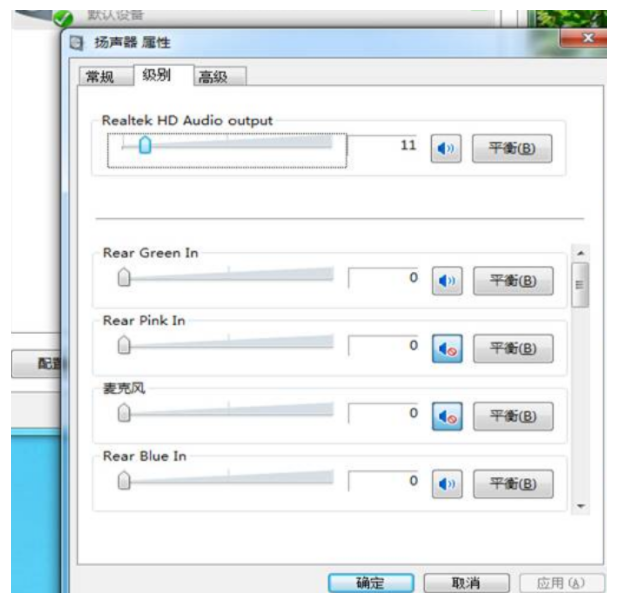
2、假如麦克风没声音这种情况,就进入录制选项卡中的级别一栏,只要保持声音样的图标为正常状态就可。
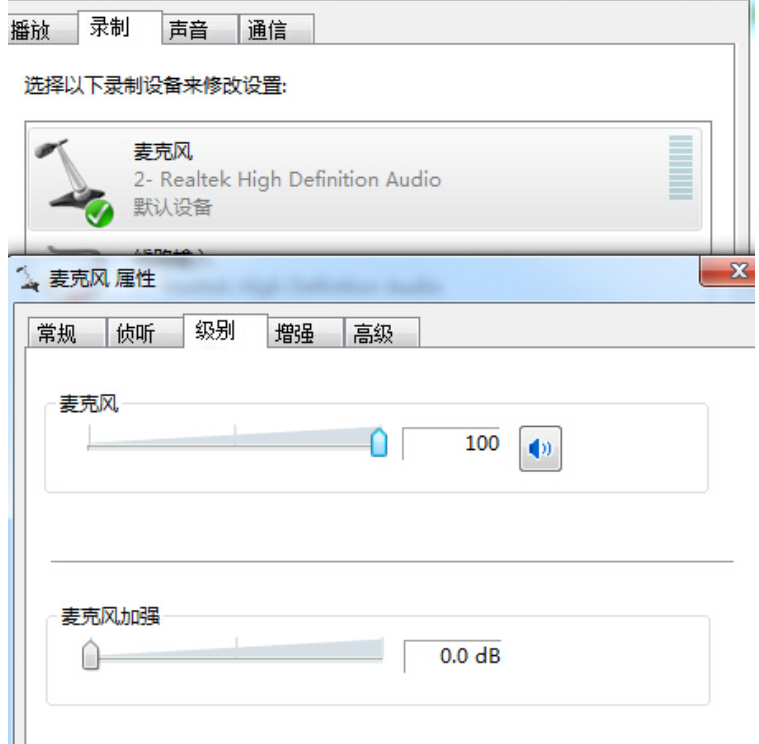
方法二:检查驱动
1、点击桌面的计算机图标,选择“管理”。
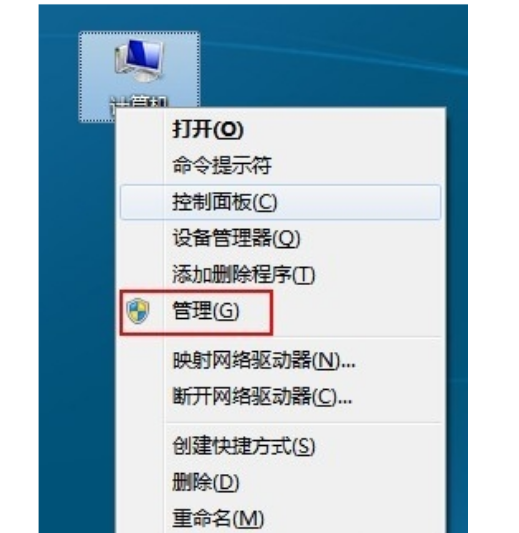
2、接着点击系统工具里的“设备管理器”,接着展开“声音、视频和游戏控制器”。
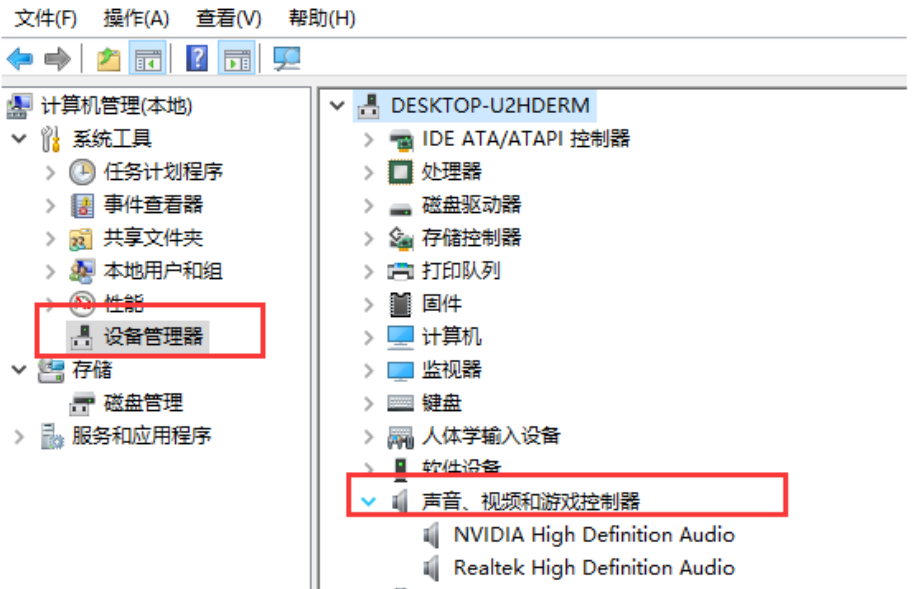
3、查看声音、视频和游戏控制器选项中,有没有没有黄色感叹号,右击音频设备选择属性。
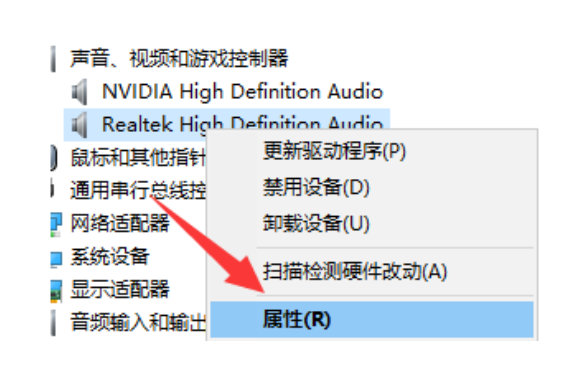
4、这时只要将原来的驱动程序卸载掉,双击打开含有Audio的设置项,接着切换到“驱动程序”选项卡,点击“卸载”按钮,重新安装就可以。
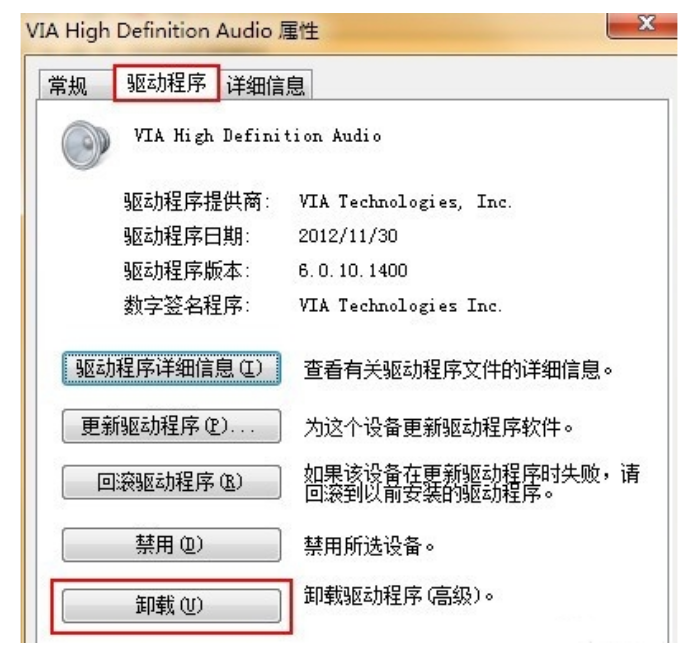
总结:
方法一:查看一下系统设置
1、打开属性窗口,在级别选项卡中,要保持喇叭状的按钮为正常状态。
2、就进入录制选项卡中的级别一栏,只要保持声音样的图标为正常状态即可。
方法二:检查驱动
将原来的驱动程序卸载掉,双击打开含有Audio的设置项,接着切换到“驱动程序”选项卡,点击“卸载”按钮,重新安装。

重新安装电脑系统出现电脑没声音的话,多半是电脑没有安装电脑声卡驱动,首先需要检查一下声卡驱动安装了没有,再想办法解决。一般操作系统都自带了声卡驱动,只要部分老电脑声卡设备比较老才可能出现操作系统中没有该声卡驱动。下面给大家带来重装系统没声音解决步骤。
工具/原料:
系统版本:win7系统
品牌型号:联想Thinkpad E460
方法/步骤:
方法一:查看一下系统设置
1、查看设置声音相关属性,先进入控制面板——声音选项,在播放选项卡的扬声器这个设备,点击打开属性窗口,在级别选项卡中,要保持喇叭状的按钮为正常状态。
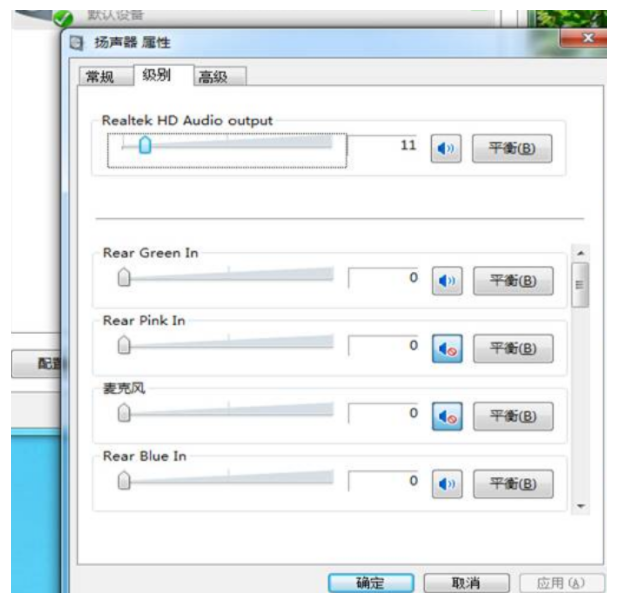
2、假如麦克风没声音这种情况,就进入录制选项卡中的级别一栏,只要保持声音样的图标为正常状态就可。
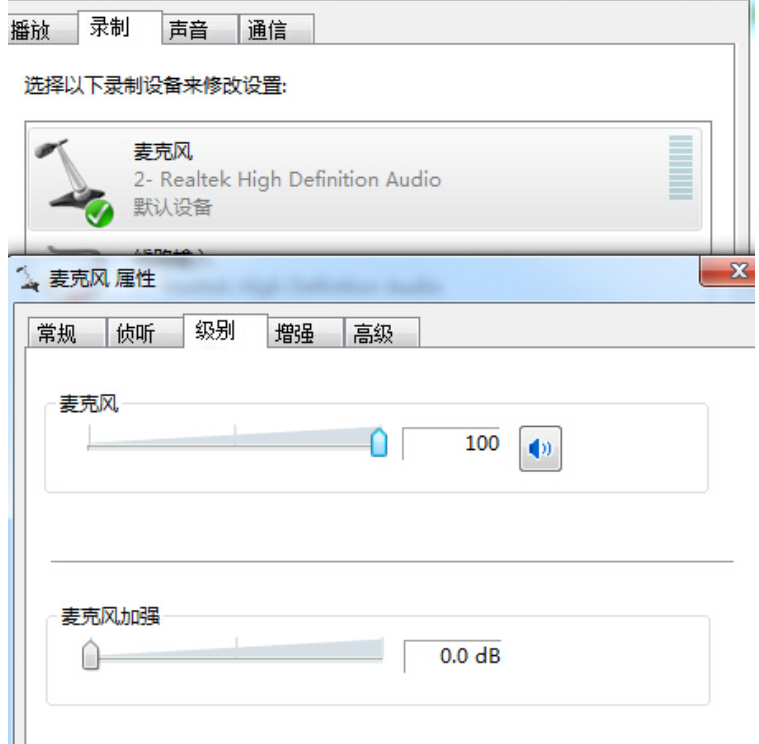
方法二:检查驱动
1、点击桌面的计算机图标,选择“管理”。
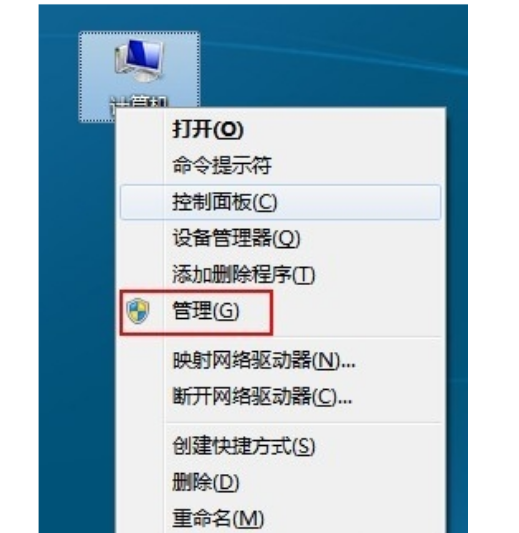
2、接着点击系统工具里的“设备管理器”,接着展开“声音、视频和游戏控制器”。
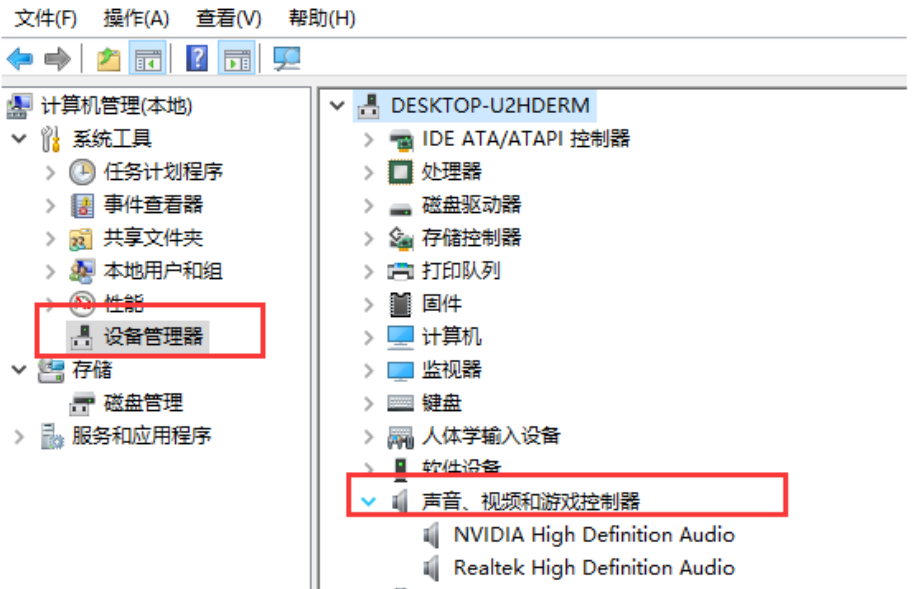
3、查看声音、视频和游戏控制器选项中,有没有没有黄色感叹号,右击音频设备选择属性。
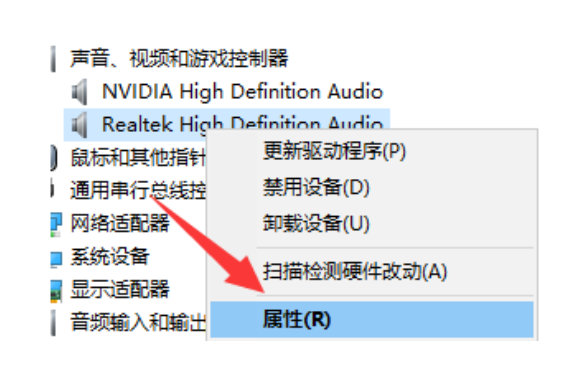
4、这时只要将原来的驱动程序卸载掉,双击打开含有Audio的设置项,接着切换到“驱动程序”选项卡,点击“卸载”按钮,重新安装就可以。
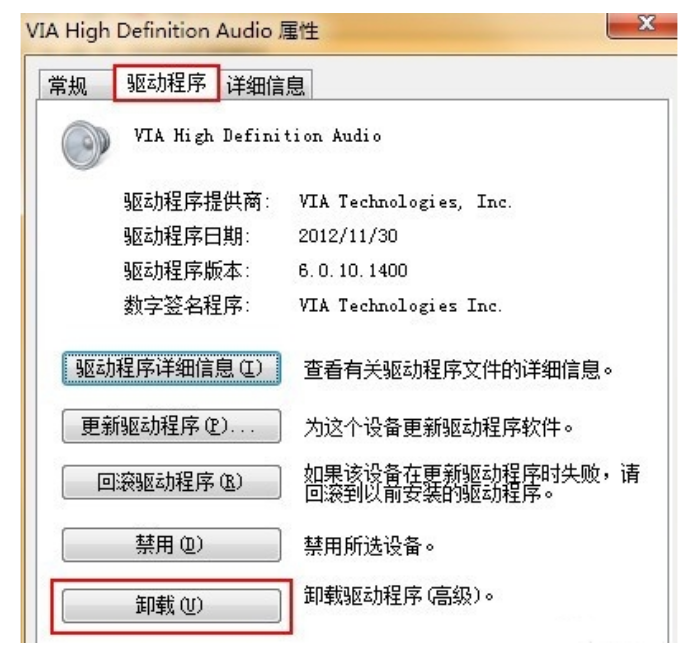
总结:
方法一:查看一下系统设置
1、打开属性窗口,在级别选项卡中,要保持喇叭状的按钮为正常状态。
2、就进入录制选项卡中的级别一栏,只要保持声音样的图标为正常状态即可。
方法二:检查驱动
将原来的驱动程序卸载掉,双击打开含有Audio的设置项,接着切换到“驱动程序”选项卡,点击“卸载”按钮,重新安装。




